Enkel guide för att slå samman tavlor på Pinterest 2025
Har du för många tavlor på Pinterest och vill organisera ditt innehåll på ett mer strukturerat sätt? Att slå samman tavlor är lösningen som hjälper dig att optimera lagringsutrymmet, minska antalet överflödiga tavlor och ändå behålla de viktiga pinsen. Hur slår man samman tavlor på Pinterest? Den här artikeln kommer att guida dig steg för steg, både på dator och telefon, på det mest detaljerade sättet.
I. Vad innebär att slå samman tavlor på Pinterest?
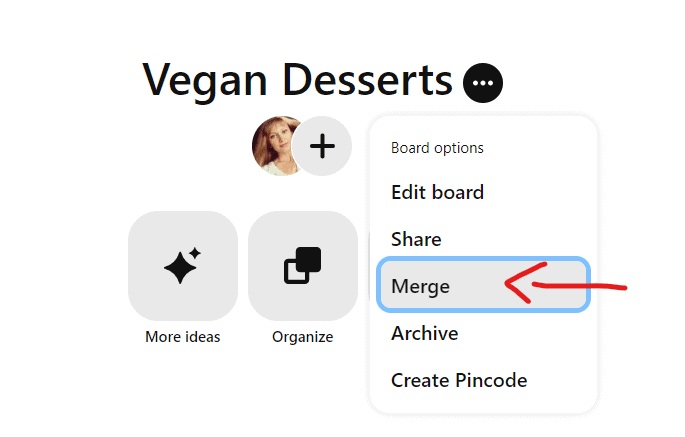
Att slå samman tavlor på Pinterest är en process där två eller fler tavlor med liknande innehåll slås ihop till en enda tavla. När detta görs, flyttas alla pins från den gamla tavlan till den nya tavlan och den gamla tavlan tas bort. Detta gör ditt konto mer organiserat, vilket gör det lättare att hitta och ordna idéer utan att vara splittrad.
Till exempel, om du har två tavlor "Recept" och "Favoriträtter", kan du slå samman dem till en enda tavla med namnet "God matlagning", vilket gör det enklare att hantera innehållet.
Men när tavlor har slagits samman kan du inte ångra åtgärden, så det är viktigt att tänka igenom det noggrant innan du gör det. Om du är säker på att du vill slå samman, fortsätt att följa den detaljerade guiden nedan.
II. Steg-för-steg-guide för att slå samman tavlor på Pinterest
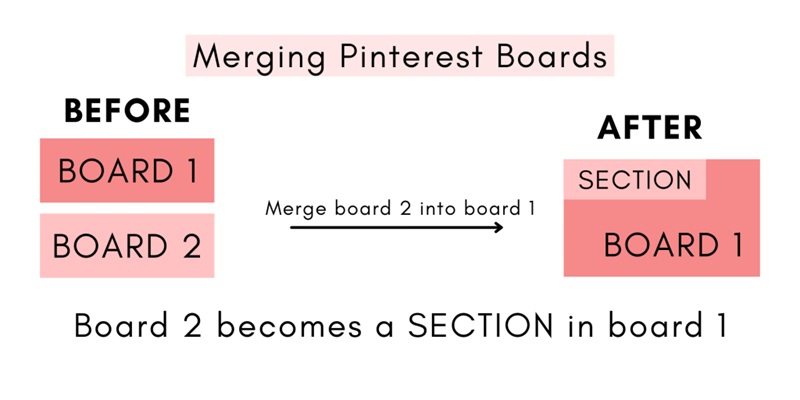
Nedan följer en detaljerad guide om hur du slår samman tavlor på Pinterest, både på webbversionen och i mobilappen. Ta en titt:
1. Hur man slår samman tavlor på Pinterest via webben
Om du använder Pinterest på datorn kan du enkelt slå samman tavlor med några få steg.
Steg 1: Logga in på Pinterest
Gå till Pinterest.com i din webbläsare och logga in på ditt konto.
Steg 2: Gå till din profilsida
Klicka på din profilbild uppe till höger för att öppna din profilsida där alla dina tavlor visas.
Steg 3: Välj tavlan du vill slå samman
Hitta den tavla du vill slå samman och klicka för att öppna den. Klicka sedan på ikonen med tre prickar (•••) bredvid tavlans namn.
Steg 4: Välj alternativet "Slå samman"
När menyn öppnas, klicka på "Slå samman". Pinterest kommer då att be dig välja en annan tavla att slå samman med.
Steg 5: Välj tavlan att slå samman med
Klicka på nedåtpilen vid "Välj en tavla" och välj den tavla du vill slå samman med.
Steg 6: Bekräfta sammanslagningen
Klicka på "Flytta Pins och ta bort tavla" för att slutföra processen. När sammanslagningen är klar kommer alla Pins från den gamla tavlan att flyttas till den nya, och den gamla tavlan tas bort.
Du kan även dra och släppa en tavla ovanpå en annan för att påbörja sammanslagningen och sedan bekräfta.
2. Hur man slår samman tavlor på Pinterest via mobilen
Så hur slår man samman tavlor på Pinterest med mobilen? Följ Snappin:s steg-för-steg-guide nedan:
Steg 1: Öppna Pinterest-appen
Starta Pinterest-appen på din telefon (fungerar både för iOS och Android).
Steg 2: Logga in och gå till din profilsida
Tryck på din profilbild längst ner till höger för att öppna din profil och se listan över sparade tavlor.
Steg 3: Välj tavlan du vill slå samman
Hitta den tavla du vill slå samman och tryck för att öppna den.
Steg 4: Välj alternativet för sammanslagning
Tryck på ikonen med tre prickar (•••) uppe till höger och välj "Slå samman" från menyn.
Steg 5: Välj måltavlan
Pinterest kommer att be dig välja en annan tavla att slå samman med. Välj en lämplig tavla och tryck på "Slå samman" för att bekräfta.
Du kan också trycka och hålla ned på tavlan du vill slå samman, trycka på redigeringsikonen, scrolla ner och välja "Slå samman tavla".
Se även: hur man kontaktar Pinterest?
III. Hur man slår samman sektioner i en Pinterest-tavla

Förutom att slå samman hela tavlor erbjuder Pinterest även möjligheten att slå samman sektioner inom en tavla. Detta är mycket användbart när du vill organisera innehållet i en tavla utan att behöva slå samman hela tavlan.
1. På Dator
Steg 1: Logga in på ditt Pinterest-konto
Öppna din webbläsare och gå till Pinterest.com, logga sedan in på ditt konto.
Steg 2: Gå till tavlan som innehåller sektionerna du vill slå samman
Klicka på din profilbild uppe till höger för att öppna listan över sparade tavlor. Leta reda på och klicka på den tavla där du vill slå samman sektioner.
Steg 3: Välj sektionen du vill slå samman
Inne i tavlan ser du en lista över sektionerna. För muspekaren över sektionen du vill slå samman, och en redigeringsikon kommer att visas längst ner till höger på sektionsbilden. Klicka på ikonen för att öppna alternativmenyn.
Steg 4: Slå samman sektionen
I alternativmenyn klickar du på "Slå samman". En dialogruta visas med en lista över andra sektioner du kan slå samman med.
Steg 5: Välj målssektionen för sammanslagningen
Klicka på nedåtpilen bredvid "Välj en sektion" och välj den sektion du vill slå samman med.
Steg 6: Bekräfta och slutför sammanslagningen
När du har gjort ditt val, klicka på "Flytta Pins och ta bort sektion" för att slutföra processen. Alla Pins från den sammanslagna sektionen flyttas till målssektionen, och den gamla sektionen tas bort.
2. På Mobilen
Steg 1: Öppna Pinterest-appen
Öppna Pinterest-appen på din mobiltelefon. Om du inte är inloggad, logga in med dina kontouppgifter.
Steg 2: Gå till tavlan som innehåller sektionerna du vill slå samman
Tryck på din profilbild längst ner till höger för att öppna din profilsida. Hitta sedan tavlan du vill slå samman sektioner i och tryck på den.
Steg 3: Välj sektionen du vill slå samman
I tavlan ser du en lista över skapade sektioner. Tryck på sektionen du vill slå samman.
Steg 4: Öppna alternativmenyn
Tryck på ikonen med tre prickar uppe till höger för att öppna alternativmenyn.
Steg 5: Slå samman sektionen
I menyn väljer du "Slå samman". En lista över andra sektioner i samma tavla visas för dig att välja mellan.
Steg 6: Välj målssektionen för sammanslagningen
Välj den sektion du vill slå samman med. Om det finns flera sektioner, välj den som är mest relevant för att hålla en logisk struktur.
Steg 7: Bekräfta och slutför sammanslagningen
Tryck på "Flytta Pins" för att slutföra processen. Efter sammanslagningen kommer alla Pins från den sammanslagna sektionen att flyttas till målssektionen och den gamla sektionen tas bort.
Se även: varför är Pinterest mörkt läge?
IV. Vanliga Misstag vid Sammanslagning av Tavlor och Hur man Undviker dem
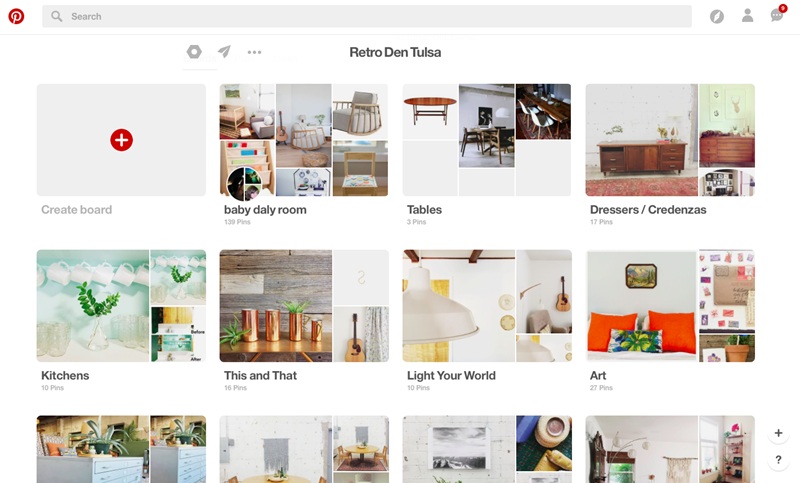
Att slå samman tavlor på Pinterest är enkelt, men kan leda till vissa oönskade misstag om du inte är försiktig. Här är några vanliga misstag och hur du undviker dem:
-
Att inte kontrollera innehållet innan sammanslagning: När tavlor väl har slagits samman kan de inte separeras igen. Se därför till att måltavlan har relevant innehåll för att undvika oordning.
-
Att slå samman fel tavla: Om du råkar slå samman fel tavlor måste du manuellt organisera om alla pins, vilket är tidskrävande. Kontrollera noggrant innan du bekräftar.
-
Att av misstag ta bort en viktig tavla: Innan du slår samman tavlor, försäkra dig om att ingen viktig information som du vill behålla går förlorad.
Genom att undvika dessa misstag kan du organisera Pinterest effektivt utan att ta onödiga risker.
Att veta hur man organiserar sina Pinterest-tavlor på ett smart sätt gör det lättare att snabbt hitta sparade idéer utan att slösa tid. Genom att slå samman tavlor kan du omstrukturera innehållet, gruppera relaterade pins och optimera ditt Pinterest-konto. Glöm inte att dubbelkolla innan du slår samman för att undvika att förlora viktig data!
